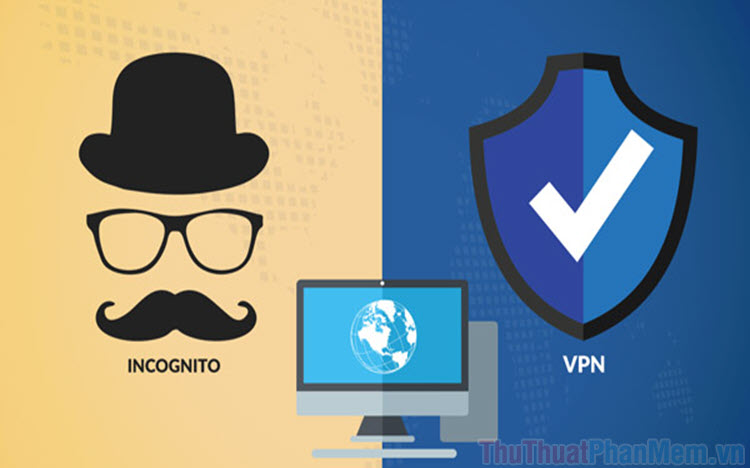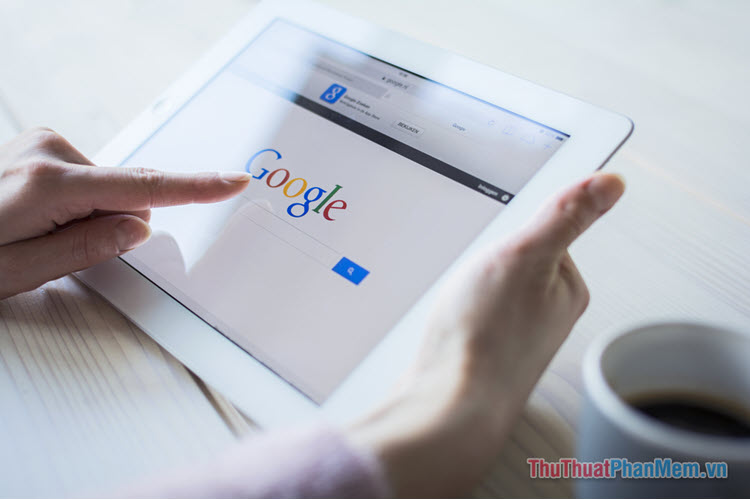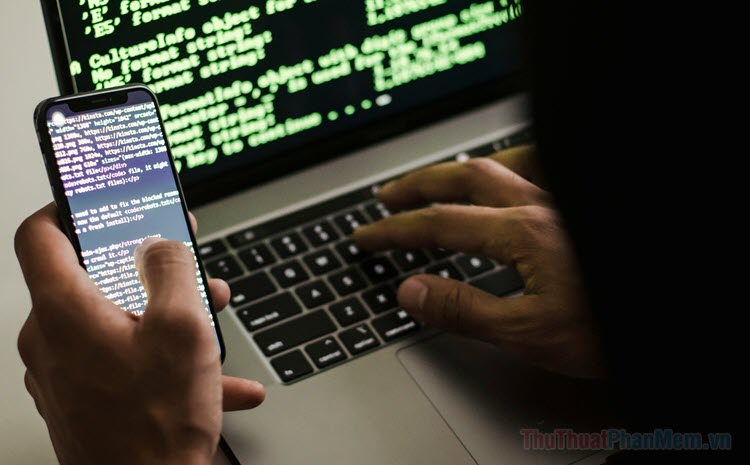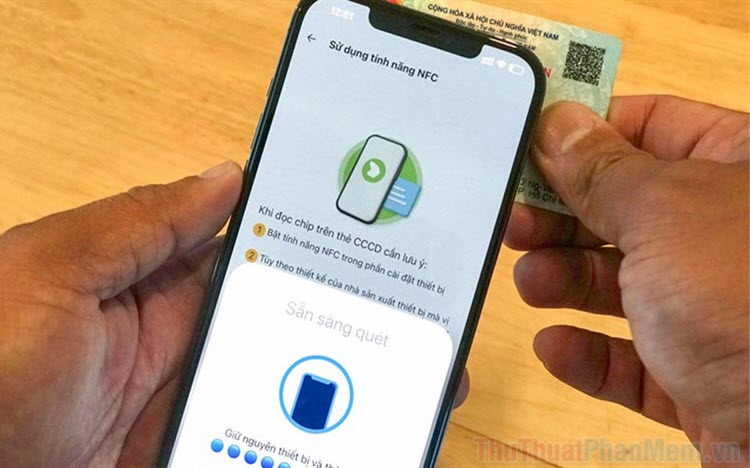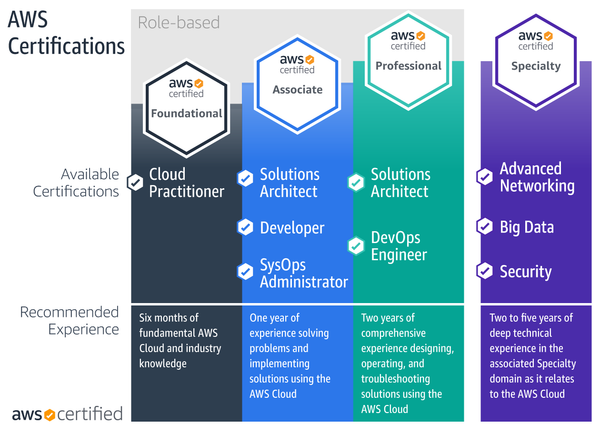Cách đặt Chrome làm trình duyệt mặc định trên Windows 11
Mục lục nội dung
Đặt Google Chrome làm trình duyệt mặc định trên Windows 11 giúp bạn lướt web nhanh hơn, đồng bộ dữ liệu dễ dàng và tối ưu trải nghiệm Internet. Bài viết này sẽ hướng dẫn bạn cách cài Chrome làm trình duyệt mặc định trên Win 11 chỉ với vài bước đơn giản.
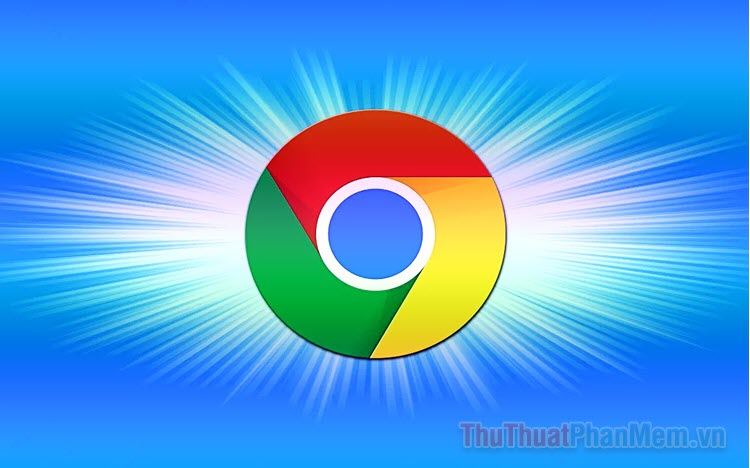
1. Cách cài đặt Chrome làm trình duyệt mặc định trên Windows 11 trong Settings
Settings trên Windows 11 là công cụ chính giúp người dùng vận hành và quản lý các trình duyệt, công cụ mặc định trên máy tính Windows. Với sự hỗ trợ của Settings, người dùng dễ dàng đặt được các thiết lập, chỉnh sửa các thông tin trên máy tính Win 11 nhanh chóng. Trong trường hợp bạn muốn đặt trình duyệt Google Chrome làm trình duyệt mặc định trên máy tính bạn thực hiện như sau:
Bước 1: Bạn nhập từ khóa Settings vào thanh tìm kiếm để mở Cài đặt hoặc nhấn tổ hợp phím Windows + I.
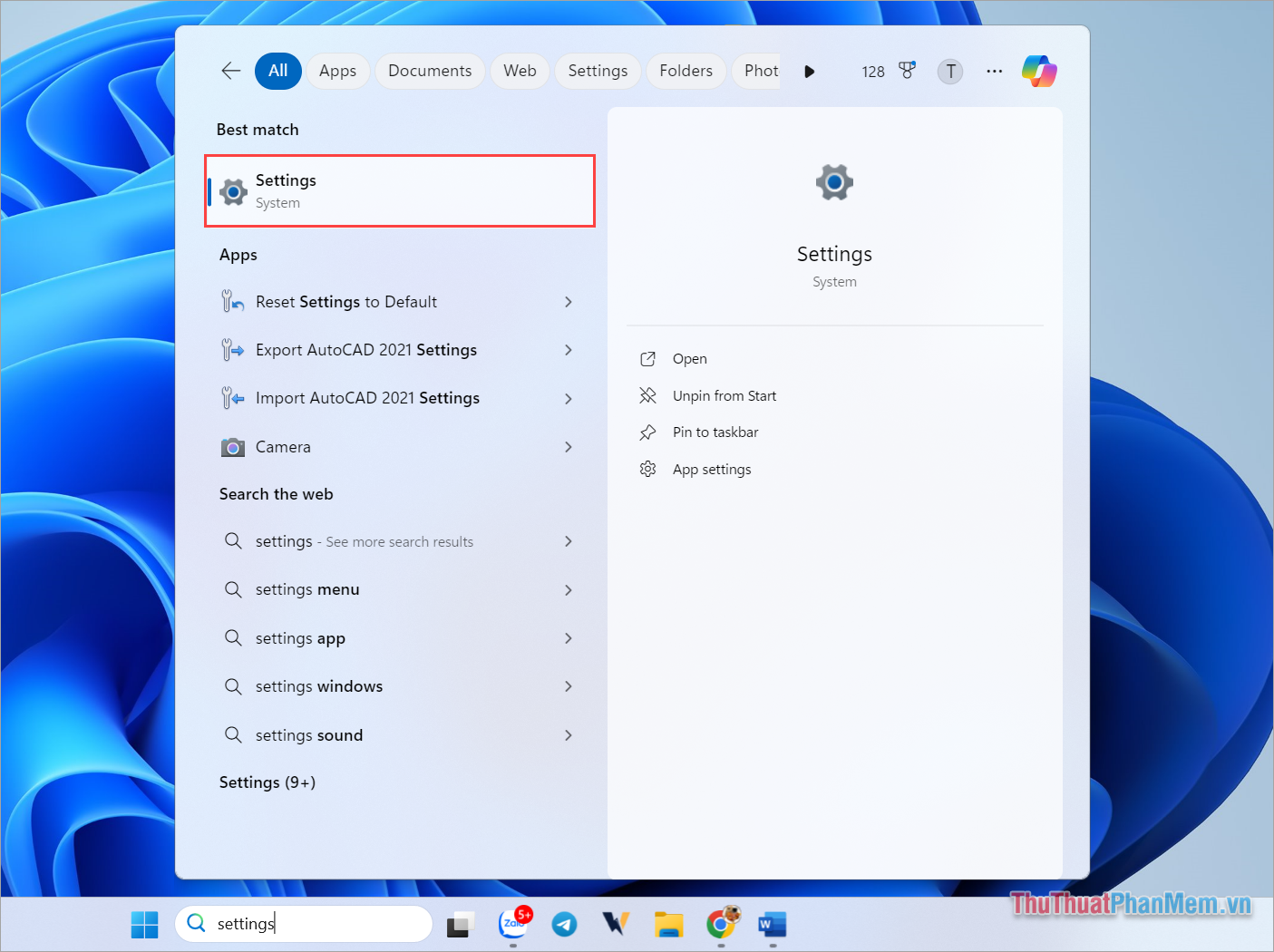
Bước 2: Tiếp theo, bạn chọn Apps và chọn Default Apps để thiết lập ứng dụng mặc định trên Windows 11.
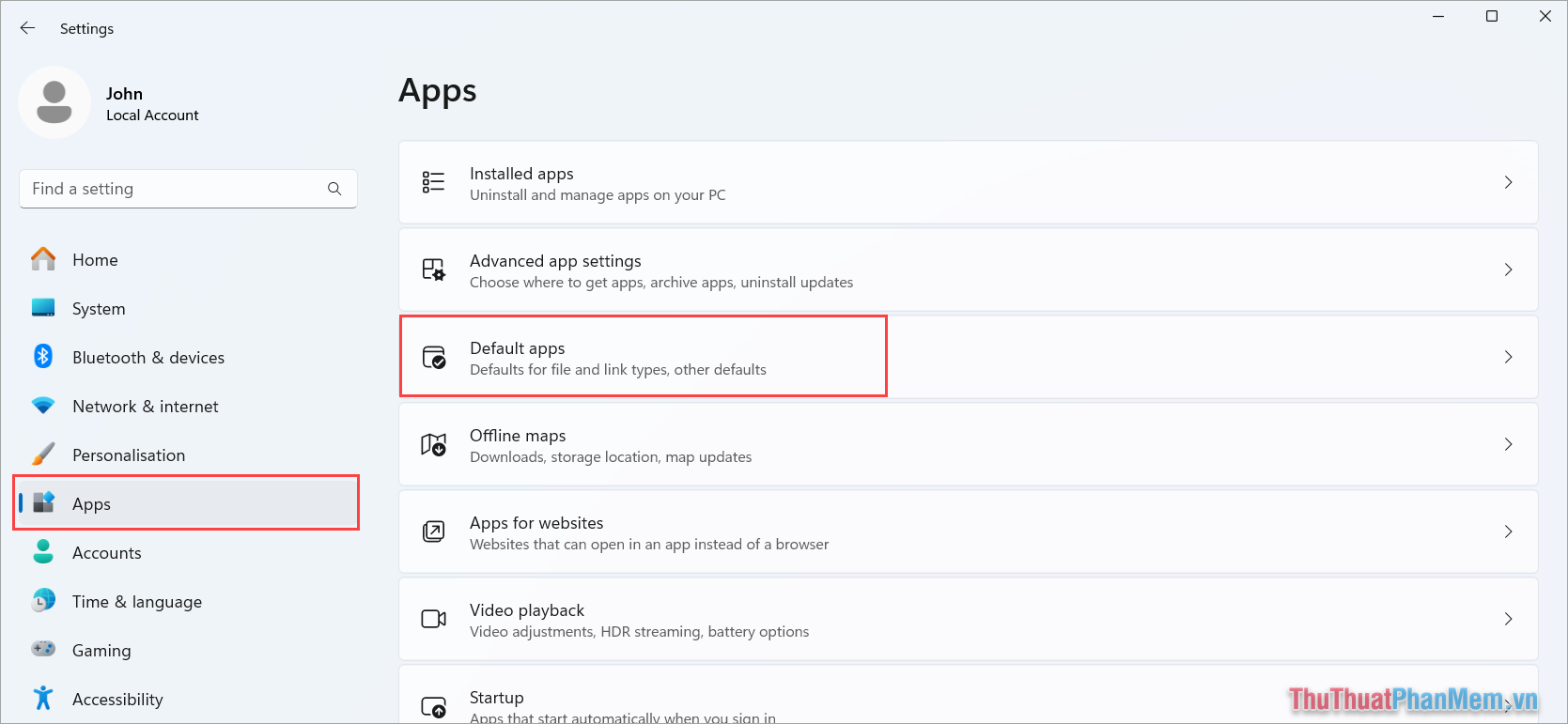
Bước 3: Tại đây, bạn tìm kiếm ứng dụng Google Chrome trong danh sách các phần mềm đã được cài đặt trên máy tính.
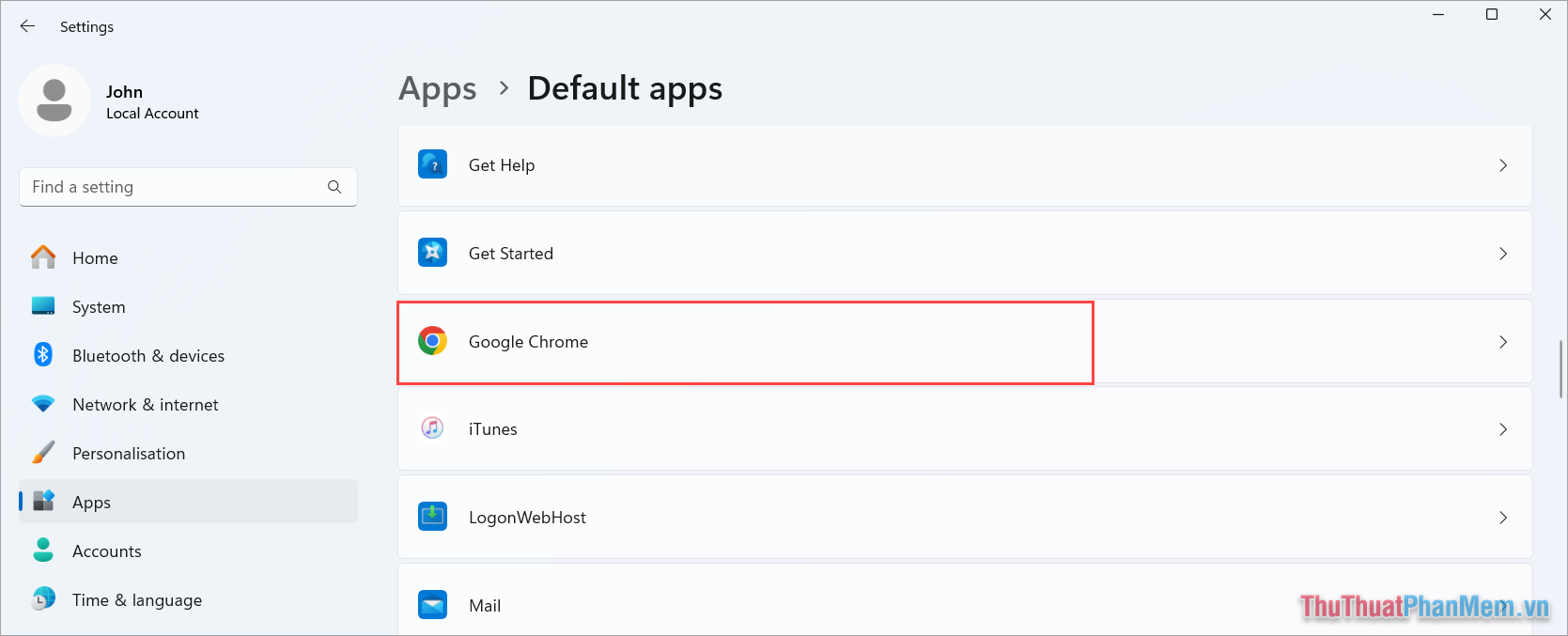
Bước 4: Để đặt trình duyệt Chrome làm trình duyệt mặc định trên Windows 11, bạn chọn Set default để đặt thành mặc định trên Windows.
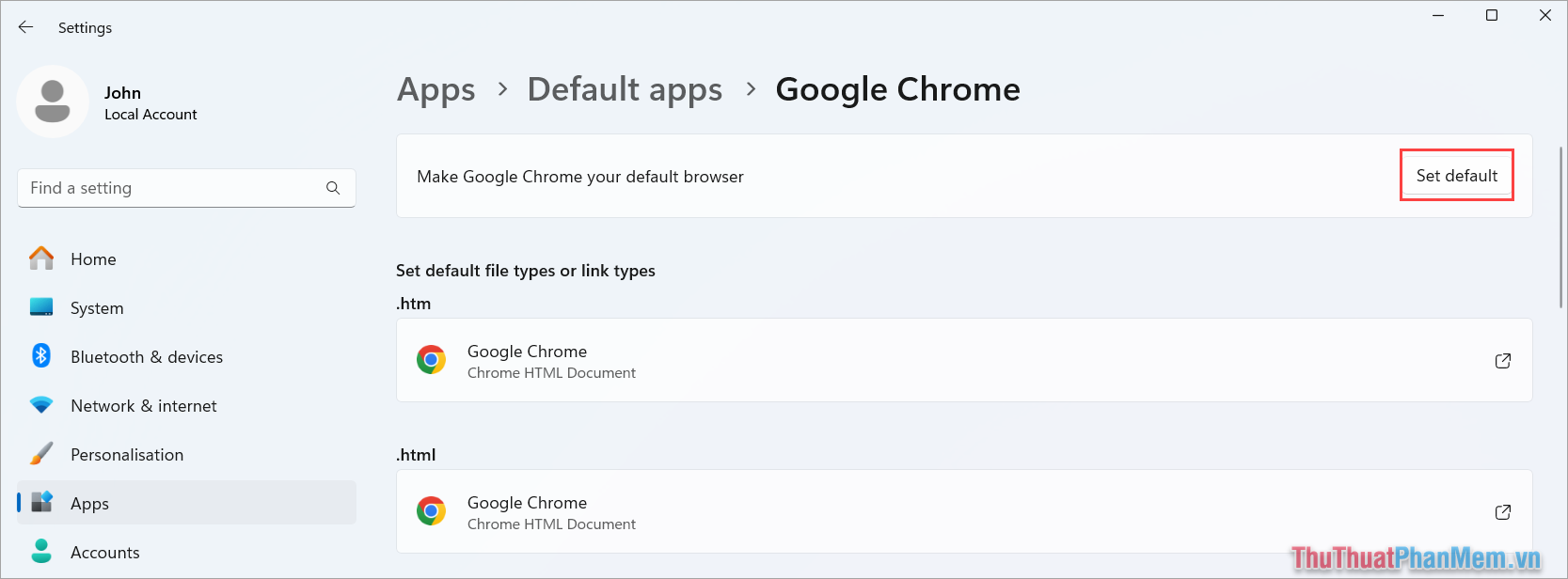
2. Cách cài Chrome làm trình duyệt mặc định trên Win 11 trực tiếp
Từ trình duyệt Google Chrome, người dùng có thể đặt Chrome thành trình duyệt mặc định một cách nhanh chóng và đơn giản. Trong cài đặt trình duyệt Chrome, hệ thống cho phép người dùng đặt làm trình duyệt một cách nhanh chóng và đơn giản. Để đặt trình duyệt Chrome làm trình duyệt mặc định trên Win 11 bạn thực hiện như sau:
Bước 1: Bạn mở trình duyệt Google Chrome trên máy tính Win 11, mở mục Tùy chọn → Cài đặt.
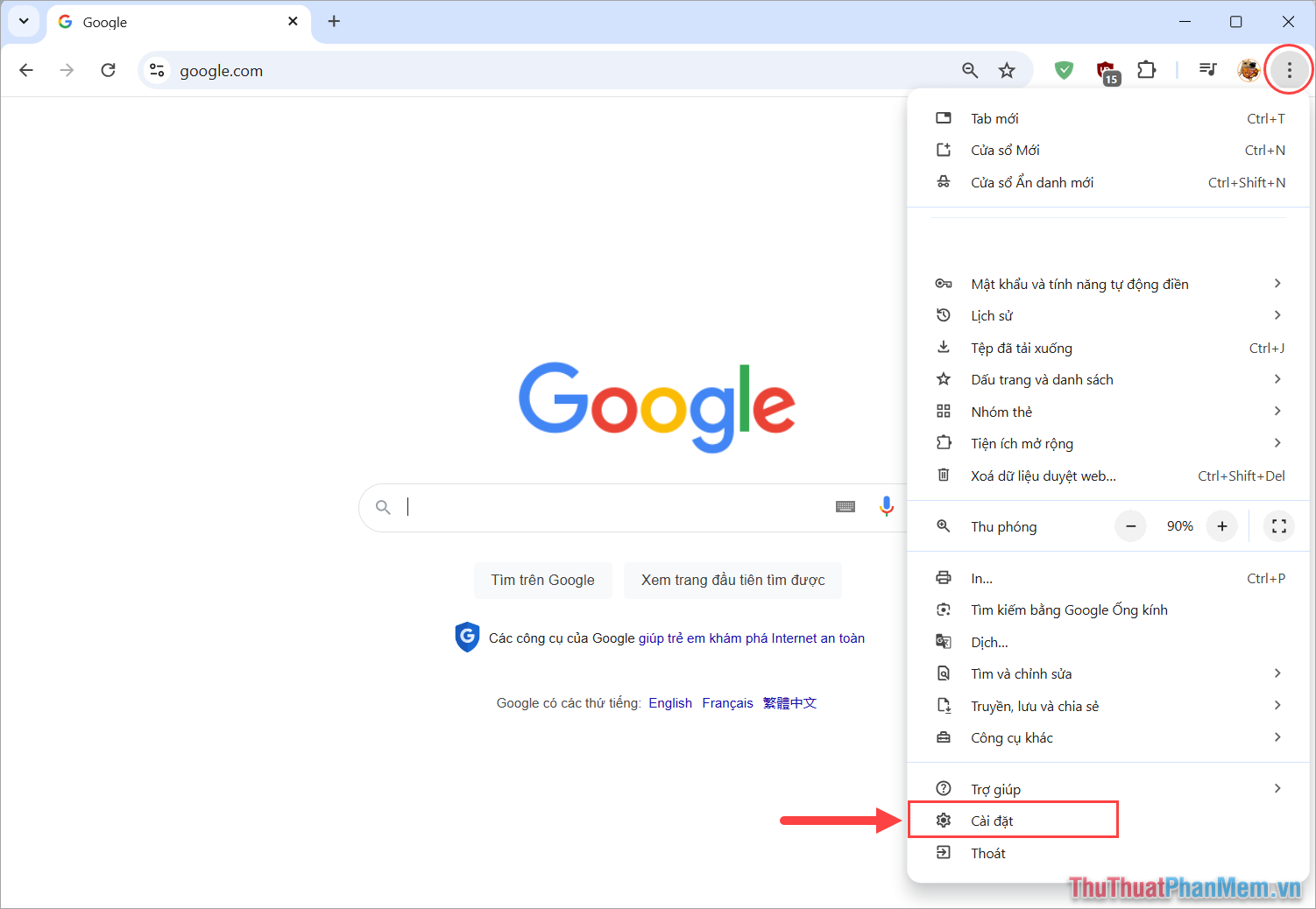
Bước 2: Sau đó, bạn chọn Trình duyệt mặc định → Đặt làm mặc định. Khi này, Google Chrome sẽ tự động được đặt làm trình duyệt mặc định trên máy tính Win 11.
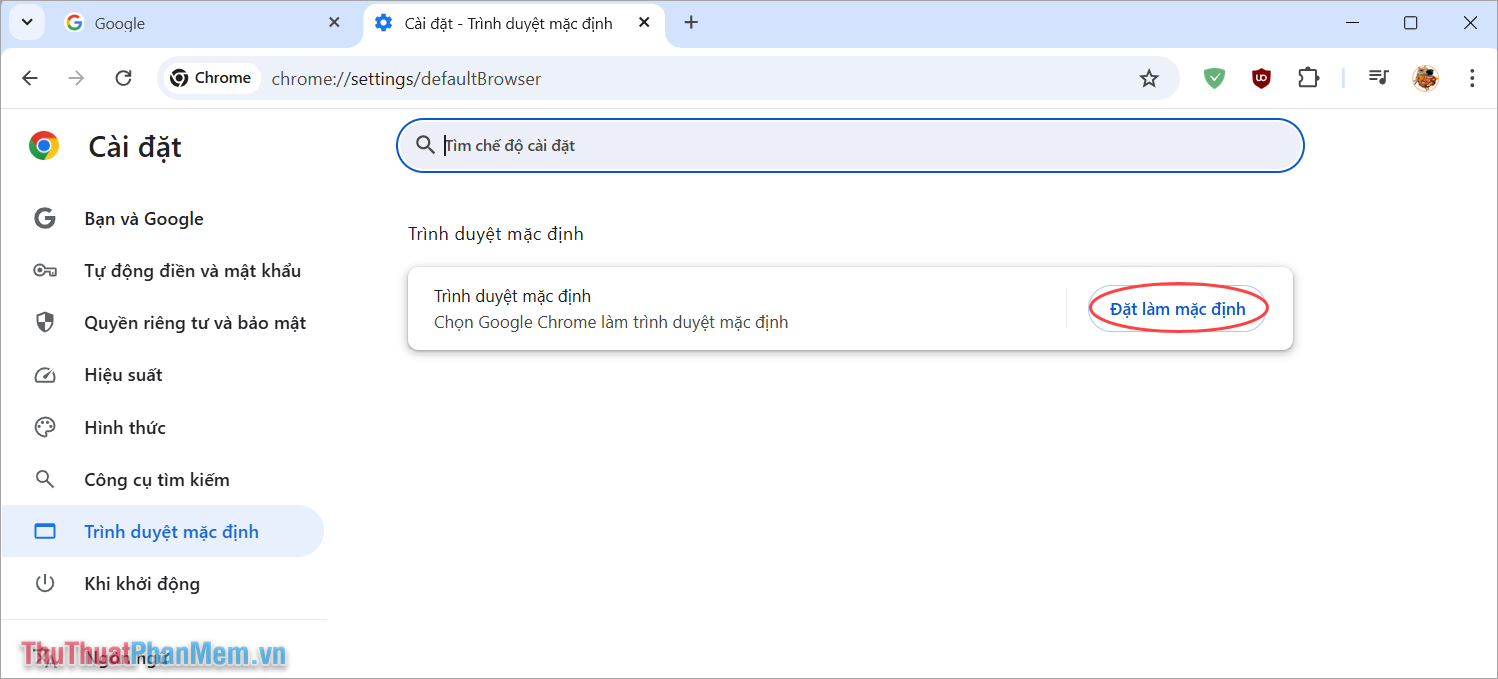
Trong bài viết này, Thủ Thuật Phần Mềm đã chia sẻ với bạn cách đặt Chrome làm trình duyệt mặc định trên Windows 11 nhanh chóng và đơn giản. Chúc bạn một ngày vui vẻ!